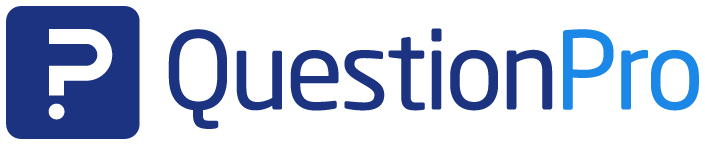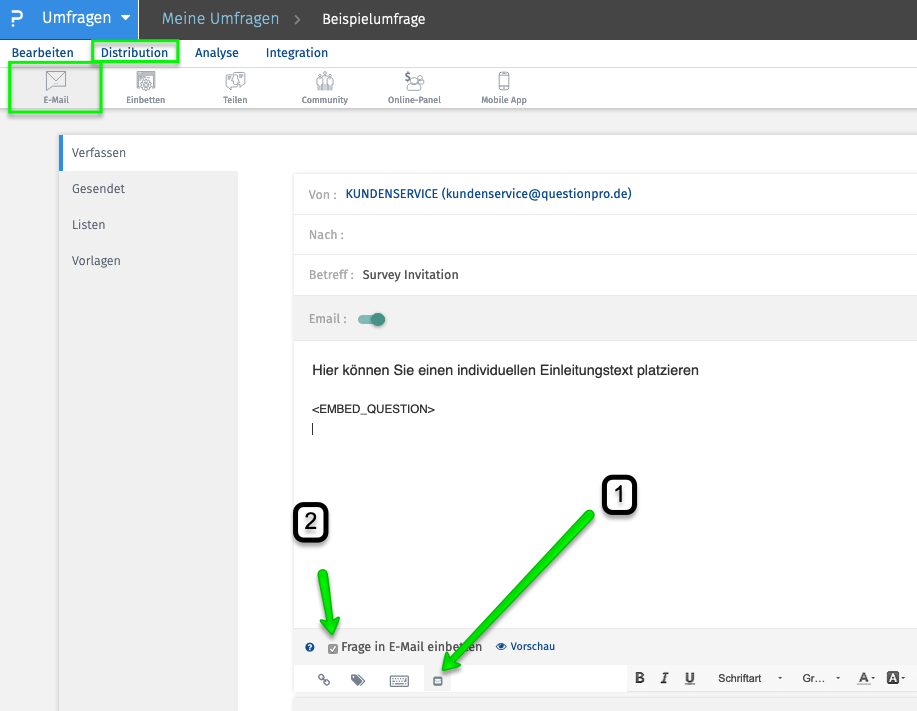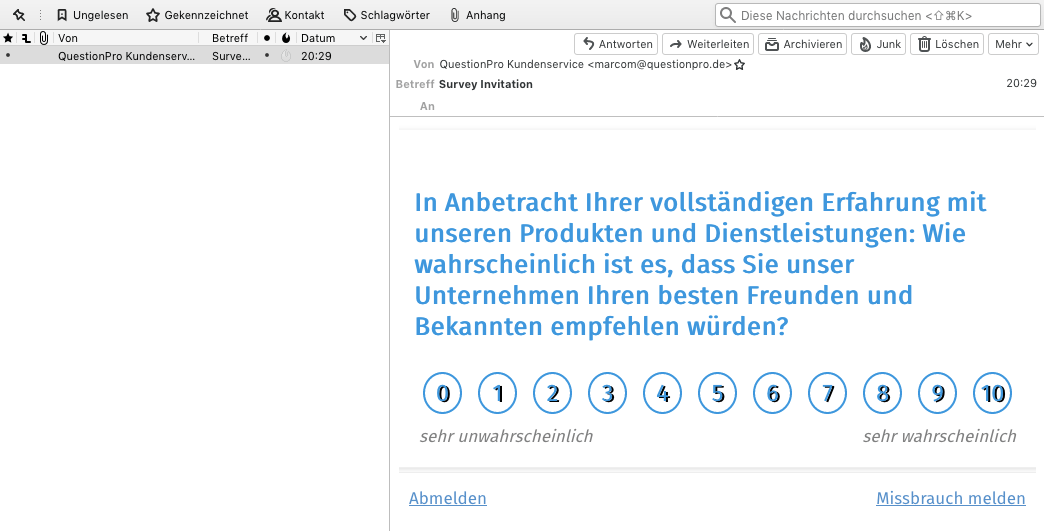Tipps & Best Practices
Mit diesen Tipps erhalten Sie definitiv mehr Feedback, wenn Sie Ihre Umfrage per Mail versenden
Online-Umfrage per Mail versenden
- 1 Umfrage versenden per Mail: Tipps und Tricks für mehr Feedback
- 2 Versenden Sie Ihre Umfrage-Mails personalisiert!
- 3 Wählen Sie einen aussagekräftigen, knappen und prägnanten Betreff
- 4 Achten Sie auf Ihre Absenderkennung!
- 5 Informationen, die der E-Mail-Body unbedingt enthalten sollte
- 6 Planen Sie den Versand von Einladungs-Mails für die Teilnahme an einer Online-Umfrage exakt im Voraus
- 7 Und so einfach geht’s: Einladungs-Mails für Online-Umfragen planen
- 8 Machen Sie es Ihren Umfrageteilnehmern einfach: Umfrage direkt in den E-Mail-Body einbinden!
- 9 Mehr Feedback: Umfrage in Mail einbetten
- 10 Smarte und effektive Lösung für kleine Umfragen!
- 11 Umfrage einbetten in eine E-Mail: So einfach geht’s
- 12 1:1 Live-Online-Demo: Umfrage Software QuestionPro
- 13 Kostenlos Umfragen erstellen mit der professionellen und webbasierten Umfrage-Software QuestionPro
Umfrage versenden per Mail: Tipps und Tricks für mehr Feedback
Es gibt sehr viele Möglichkeiten, eine Umfrage zu veröffentlichen oder zu verteilen. Sie können den Fragebogen ausdrucken und verteilen, einen QR Code mit einem Verweis auf den Umfrage-Link erzeugen und auf Flyer und Plakate drucken oder aber Ihre Online-Umfrage in den sozialen Netzwerken teilen, etwa via Twitter, Facebook, LinkedIn oder XING. Eine weitere Variante ist die wohl komfortabelste: Der Versand des Umfrage-Links via E-Mail. Und die bringt Ihnen die größte Response, wenn Sie einige Regeln und Tipps von unseren Umfrage-Spezialisten unbedingt beachten!
Versenden Sie Ihre Umfrage-Mails personalisiert!
QuestionPro erlaubt Ihnen den personalisierten und automatisierten Versand von Umfragen mittels integriertem Serien-Mail-Tool. Das bedeutet, dass Sie Ihre Kontaktdaten per Batch-Upload hochladen und dann den Umfrage-Link als Serienmail versenden können. Und das Ganze mit einer sehr persönlichen Ansprache!
Sehr geehrte Frau Wiegand,
zur Verbesserung unseres Kundenservice möchten wir Sie hiermit zur Teilnahme an unserer Zufriedenheitsbefragung einladen…
Als Marketing-Leiterin der Service GmbH haben Sie…
… mit den besten Grüßen nach Düsseldorf!
Eine personalisierte E-Mail bringt Ihnen weit mehr Aufmerksamkeit als eine allgemein formulierte E-Mail ohne persönliche Ansprache, aus der bereits auf dem ersten Blick zu erkennen oder herauszulesen ist, dass es sich um ein Massen-Mailing handelt. Wer ist schon gerne Teil einer undefinierten Masse? Jeder fühlt sich gut und wertgeschätzt, wenn er persönlich angesprochen wird!
Wählen Sie einen aussagekräftigen,
knappen und prägnanten Betreff
Mit der Personalisierung Ihrer E-Mail beim Versand Ihrer Online-Umfrage haben Sie schon fast gewonnen! Die Aufmerksamkeit ist da. Nun müssen Ihre potentiellen Kundenbefragung. Und Sie wissen sicher selbst: Die Aufmerksamkeitsspanne bei der Durchsicht gefühlter hunderter E-Mails ist nicht sehr groß. Da kommt es schon einmal vor, dass weniger relevante E-Mails einfach nicht geöffnet werden oder im Papierkorb landen. Also wählen Sie einen guten und aussagekräftigen Betreff.
Weniger gute Beispiele (überspitzt):
- Online-Umfrage für Sie (Das klingt nach sinnloser Arbeit, die E-Mail wird ungelesen in den Papierkorb wandern)
- Beantworten Sie unsere Fragen (Warum? Nö!)
- Gewinnen Sie einen Tablet-PC (Das ist ehrenhaft, wenn Sie Ihre Umfrageteilnehmer belohnen möchten, jedoch liest sich das wie SPAM)
- Wir möchten für Sie besser werden! (Ja, dann macht mal, aber ohne mich)
Bessere Beispiele:
- Ihre Kompetenz ist bei uns sehr gefragt! (Na, wer möchte nicht als Kompetent gelten)
- Wir schätzen Ihre Meinung sehr, Frau Wiegand (Das ist sehr wertschätzend)
- Kundenbefragung: Ihre Meinung zählt bei uns! (Etwas direkter)
- Ihre Bestellung vom… (Wenn sich Ihre Kundenbefragung auf eine konkrete Bestellung bezieht, dann setzen Sie das in jedem Fall in die Betreff-Zeile)
Ihre Phantasie ist hier gefragt! Entscheidend ist natürlich auch, wie gut Ihre potentiellen Umfrageteilnehmer Sie kennen und in welcher Beziehung Sie zu diesen stehen.
Achten Sie auf Ihre Absenderkennung!
Eigentlich eine einfache Übung: In der Regel wird Ihre persönliche Absenderkennung gezeigt, wenn Sie eine Mail versenden. Anders aber kann es Ihnen jedoch bei Tools ergehen, die Sie nutzen, um Serien-E-Mails zu versenden. Denn wenn ein potentieller Umfrageteilnehmer aus der Absenderkennung nicht erschließen kann, von wem diese Mail ist oder eine unbekannte Domain dort auftaucht, dann landet die E-Mail womöglich ungelesen im Papierkorb. Oder gar im SPAM!
Informationen, die der E-Mail-Body
unbedingt enthalten sollte
Die E-Mail selbst sollte einige wesentliche Informationen zur Online-Umfrage selbst und zum Prozedere enthalten:
- Wer Sie sind und warum Sie Ihren Adressaten als Teilnehmer für die Online-Umfrage ausgewählt haben
- Welche Erkenntnisse Sie mit der Online-Umfrage gewinnen möchten
- Wie lange in etwa das Ausfüllen der Online-Umfrage benötigen wird
- Ob Sie eine Belohnung oder Incentives als Dankeschön für die Teilnahme an der Online-Umfrage vergeben
KOSTENLOSES BEST PRACTICE WEBINAR: UMFRAGEN ERSTELLEN, VERTEILEN UND AUSWERTEN MIT QUESTIONPRO
Planen Sie den Versand von Einladungs-Mails für die Teilnahme an einer Online-Umfrage exakt im Voraus
QuestionPro seinen Kunden die Möglichkeit der größtmöglichen Automatisierung von Befragungs-Anwendungen. Hierzu haben wir Features und Funktionen in das System integriert, die Ihnen die Arbeit bei der Erstellung, Verteilung und Auswertung von Online-Umfragen erheblich vereinfachen.
Es gibt Befragungs-Anwendungen, bei denen das Timing des Versands von Online-Umfragen von großer Bedeutung ist. QuestionPro hat daher in seine webbasierte Umfrage Software einen sogenannten Scheduler, also einen Zeit-Planer, zum Serienversand von Online-Umfragen per E-Mail integriert. Mit diesem Zeit-Planer sind Sie in der Lage, den Versand von Online-Umfragen zu einem bestimmten Datum und überdies zu einer exakten Uhrzeit genauestens im Voraus zu planen. Somit müssen Sie sich nicht extra in das System einloggen, wenn etwa der Versand der Online Umfrage nach Geschäftsschluss erfolgen soll.
Und so einfach geht’s: Einladungs-Mails für Online-Umfragen planen
Öffnen Sie die Online-Umfrage, die Sie an potentielle Befragungsteilnehmer zu einem am im Voraus liegenden Zeitpunkt versenden möchten und navigieren Sie sodann zu → Senden → E-Mail. Geben Sie nun die Empfänger ein oder wählen Sie eine E-Mail-Liste aus, die Sie zuvor hochgeladen haben. Klicken Sie anschließend auf Später versenden. Hier finden Sie die komplette Beschreibung.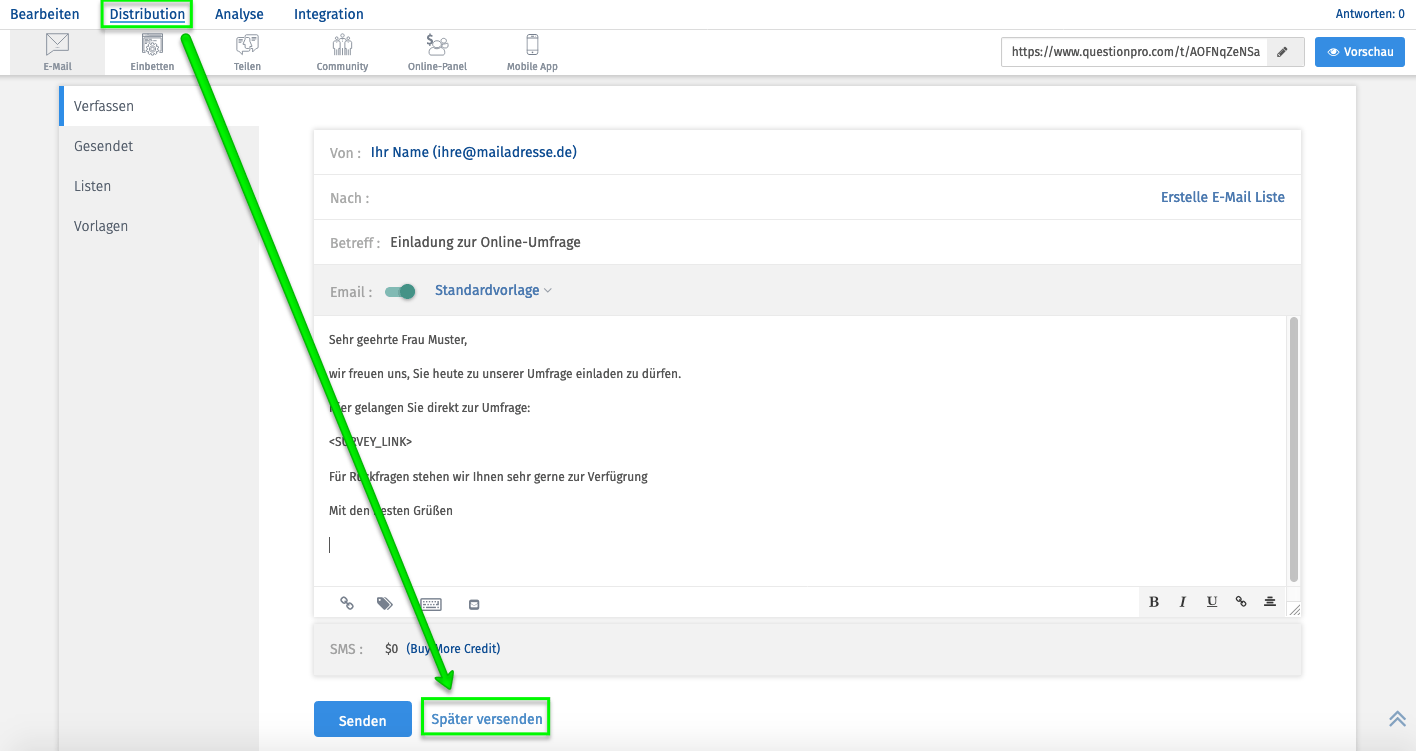
Nun geben Sie Datum und Uhrzeit in die dafür vorgesehenen Felder ein und klicken Sie anschließend auf Einladung planen. Das war’s schon.
Machen Sie es Ihren Umfrageteilnehmern einfach: Umfrage direkt in den E-Mail-Body einbinden!
Mehr Feedback: Umfrage in Mail einbetten
Die Umfrage Software QuestionPro bietet eine sehr spannende und bei unseren Kunden sehr beliebte Funktion, die es Ihnen ermöglicht, die erste Frage einer Online Umfrage direkt in eine E-Mail einzubetten, so dass Umfrageteilnehmer diese direkt aus der E-Mail heraus beantworten können, ohne dabei auf einen Link klicken zu müssen. Umfrageteilnehmer sehen also die erste Frage Ihrer Umfrage direkt vor sich, sobald die E-Mail geöffnet wird oder aber bereits im Vorschaufenster. Das hebt die Aufmerksamkeit und somit die Bereitschaft, an der Umfrage teilzunehmen, weil es nicht eines Klicks auf einen externen und unbekannten Link bedarf. Wenn Ihre Umfrageteilnehmer dann die erste Frage aus der E-Mail heraus beantworten, werden diese automatisch auf den Online Fragebogen weitergeleitet, der sich in einem separaten Browserfenster öffnet. Diese neue Funktion des Einbettens von Online Umfragen in E-Mails erhöht die Responsequote und somit das Feedback.
Smarte und effektive Lösung für kleine Umfragen!
Einen ganz besonderen Vorteil bietet diese Funktion bei Umfragen, die ohnehin aus nur einer einzigen Frage bestehen, wie etwa der Feedback-Wunsch im Rahmen des Net Promoter Scores (Würden Sie uns weiterempfehlen?) oder eine Zufriedenheitsfrage nach einem Support Call (Konnten wir Ihr Anliegen zu Ihrer Zufriedenheit klären?). Bei dem letzten Beispiel könnte dann eine negative Beantwortung automatisch mittels Verzweigungslogik auf einen weiterführenden Fragebogen führen. Bei positiver Beantwortung wäre der Fall dann für alle rasch erledigt, ohne dass aus der E-Mail heraus ein Link angeklickt werden musste. Das steigert das Feedback signifikant!
Umfrage einbetten in eine E-Mail:
So einfach geht’s
Zunächst einmal erstellen Sie Ihren Fragebogen mit dem WYGIWYS-Fragebogendesigner. Falls Sie noch kein Benutzerkonto haben, können Sie sich hier Ihr kostenloses Befragungskonto registrieren.
Wenn Sie Ihren Fragebogen erstellt haben, wählen Sie wie im folgenden Screenshot oben markiert den Menüpunkt → DISTRIBUTION. Aktivieren Sie dann unterhalb des E-Mail-Eingabefeldes das Briefumschlag-Symbol (1). Der Code für das Einbetten der Umfrage in die E-Mail wird dann automatisch eingefügt. Fügen Sie dann Ihren gewünschten Nachrichtentext sowie die Empfänger der Umfrage hinzu und aktivieren Sie dann das Kontrollkästchen (2).
Und so sieht es dann in der E-Mail aus.
Selbstverständlich ist das Design individuell anpassbar.
1:1 Live-Online-Demo:
Umfrage Software QuestionPro
Sie möchten mehr über QuestionPro erfahren? Sehr gerne zeigen wir Ihnen in einer persönlichen 1:1 Live-Online-Demo Features und Fragetypen der Umfrage-Software QuestionPro. Vereinbaren Sie jetzt einen individuellen Termin.
Kostenlos Umfragen erstellen mit der professionellen und webbasierten Umfrage-Software QuestionPro
Sie haben Fragen oder Anregungen? Wir freuen uns sehr auf Ihre Anfrage! Nutzen Sie hierzu ganz einfach das Kontaktformular. Registrieren Sie sich jetzt kostenlos und erstellen Sie Ihre erste Online-Umfrage mit QuestionPro.
WIR SCHENKEN IHNEN 300 FEEDBACKS PRO UMFRAGE. ERSTELLEN SIE SO VIELE UMFRAGEN WIE SIE MÖCHTEN!
DIESEN ARTIKEL TEILEN